电脑开机慢是许多用户都会遇到的问题,它不仅影响工作效率,还会带来不必要的困扰。本文将为大家介绍一些实用的措施,帮助解决电脑开机慢的问题,提高系统的启动速度。

清理开机启动项
通过打开任务管理器或者系统配置工具,禁用无关的开机启动项,避免不必要的程序加载,从而加快电脑开机速度。
优化硬盘空间
及时清理硬盘中无用的临时文件、垃圾文件和重复文件,释放硬盘空间,减少系统开机时的负担,提高系统的响应速度。
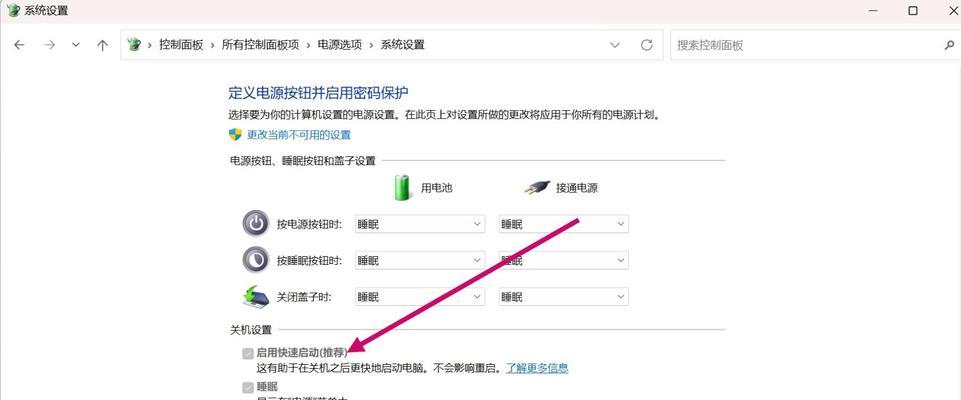
升级硬件配置
根据自身需求和经济条件,可以考虑升级电脑的硬件配置,如增加内存条、更换固态硬盘等,以提升电脑运行速度和开机速度。
清理系统垃圾
定期使用系统自带的磁盘清理工具或第三方清理软件,清理系统垃圾文件、注册表垃圾等,保持系统的整洁和高效,加快电脑开机速度。
关闭自动更新
关闭或合理设置操作系统和软件的自动更新功能,避免在每次开机时自动进行更新,从而减少开机时间。
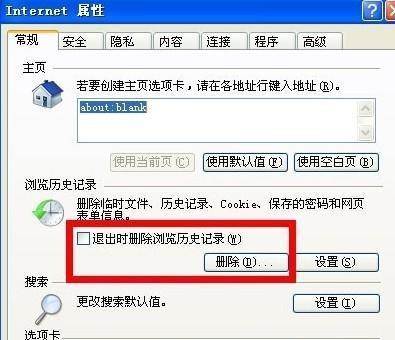
优化启动顺序
通过设置BIOS或者UEFI界面中的启动顺序,将硬盘设为首选启动项,避免其他无关设备的检测和加载,提高开机速度。
清理桌面图标
减少桌面上的图标数量,保持桌面整洁,避免系统加载大量图标时的延迟,从而加快开机速度。
卸载无用软件
及时卸载不再使用的软件和工具,减少系统负担,优化电脑性能,改善开机速度。
优化磁盘碎片
使用磁盘碎片整理工具对硬盘进行定期整理,减少磁盘碎片的存在,提高数据读取速度,加快系统的启动。
禁用不必要的服务
通过系统配置工具或者注册表编辑器,禁用一些不必要的系统服务,减少开机时的系统负载,加快开机速度。
检查硬件故障
如果电脑开机速度长时间没有改善,可能是硬件故障导致的。可以检查硬盘、内存等硬件组件是否正常,及时修复或更换。
清理恶意软件
使用杀毒软件进行全盘扫描,清除电脑中的恶意软件和病毒,保证系统的安全性和稳定性,提高开机速度。
关闭不必要的网络连接
如果电脑开机时需要联网,可以关闭一些不必要的网络连接,避免网络负载过大导致开机缓慢。
定期维护电脑
定期对电脑进行清理、维护和优化,包括更新驱动程序、修复系统错误、检查磁盘健康等,保持电脑的良好状态。
通过以上措施,我们可以有效地解决电脑开机慢的问题,提高系统的启动速度,从而更高效地使用电脑。希望本文的内容能对大家有所帮助。

当我们的戴尔电脑遇到一些故障时,如系统崩溃、启动错误或者无法进入操作...

在现今的社交媒体时代,我们拍摄和分享照片的频率越来越高。很多人喜欢在...

在使用电脑过程中,我们时常遇到各种驱动问题,这些问题往往会给我们的正...

随着智能手机的普及,手机成为人们生活中必不可少的工具。然而,我们经常...

随着手机使用的普及,人们对于手机应用程序的需求也日益增加。作为一款流...